3 användbara verktyg för att kontrollera din grammatik
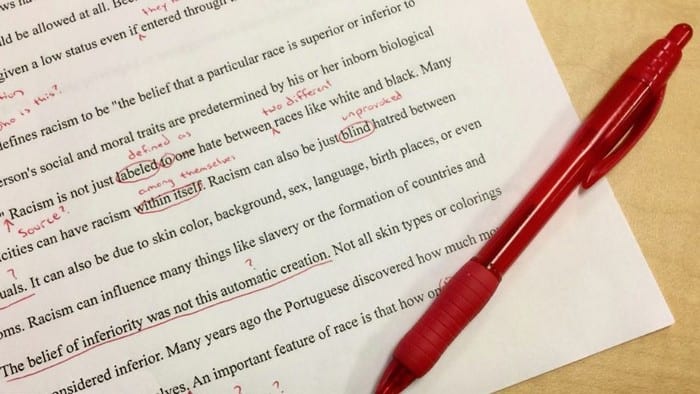
Upptäck vilka gratis och användbara verktyg för grammatikkontroll som är tillgängliga för alla att använda, till exempel Grammarly. Kolla in gratisalternativen.
Att använda en bra grammatikkontroll när du skriver är viktigt. Du vill att dina dokument ska vara vettiga och se så snygga ut som möjligt, oavsett om de är arbetsrelaterade eller inte. Det finns olika grammatikkontroller där ute som erbjuder den funktion du behöver, så dina dokument är alltid felfria.
Designen på vissa grammatikverktyg är kanske inte lika snygg som den är på andra, men det viktiga är att de får jobbet gjort. Följande grammatikkontroller är gratis att använda, och vissa har även en Android-app som du kan använda.
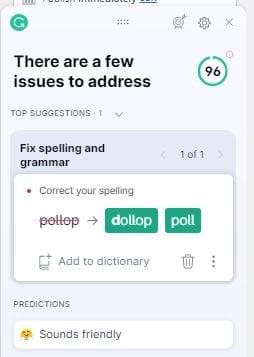
Om du letar efter den bästa grammatikkontrollen för dagligt bruk är Grammarly ditt alternativ. Det finns inte bara en Windows 10-app , utan det finns också ett Chrome-tillägg som du kan använda. Visst, du kan använda Chromes stavningskontroll , men du kommer inte att få så mycket täckning som du skulle göra med Grammarly.
Grammarly har en gratisversion som letar efter saker som:
När du tittar på de betalda planerna för Grammarly kommer de tydligt att indikera vilka funktioner de kommer med. Det finns en Premium individuell plan och en för team.
Eftersom alla har sin egen skrivstil kan du se till att du låter hur du vill sätta upp specifika skrivmål. Du kan ange vilken publik du skriver till, hur formell du vill låta, din domän, ton och avsikt när du skriver. Vill du till exempel låta som att du berättar en historia eller inte? När det är något du behöver åtgärda ser du en siffra bredvid G. Det anger hur många misstag du behöver åtgärda.
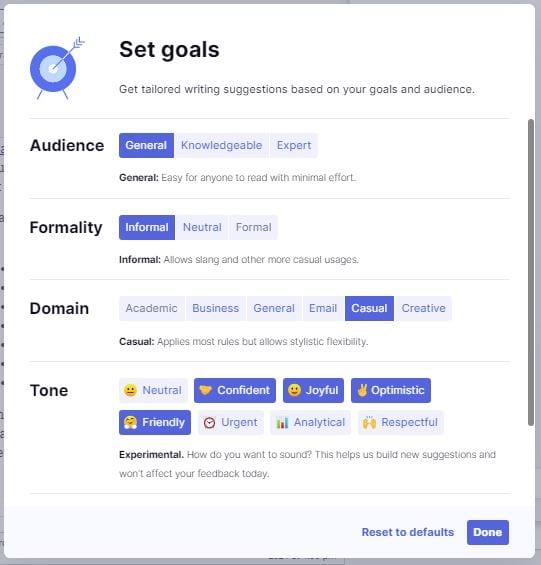
Grammarly har också ett tangentbord som du kan använda för Android och iOS gratis. Det finns också en synonymordbok för att utöka ditt ordförråd. Klicka på ordet du vill ändra så visar Grammarly dig andra alternativ du kan använda.
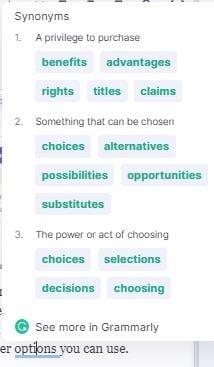
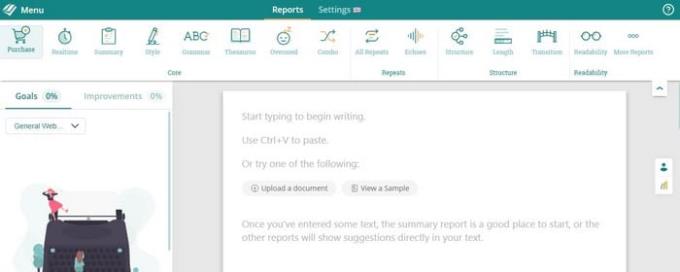
Med ProWritingAid kan du se till att ditt skrivande är fritt från klichéer, uppsägningar och andra vanliga skrivfel. Appen syftar till att förbättra ditt övergripande skrivande och se till att ditt skrivande har ett bra flyt och att ditt skrivande är lättläst. Du kan se om du har en tendens att upprepa vissa ord eller om det är något fel på strukturen.
Du kan använda appen gratis i två veckor innan du måste köpa en årsprenumeration. Två veckor är inte dåligt. Det är en bra tid att veta om appen är värd att köpa eller inte. Du kan också använda ProWritingAid i webbläsare som Firefox , Safari, Chrome , och låt oss inte glömma Mac och Windows .
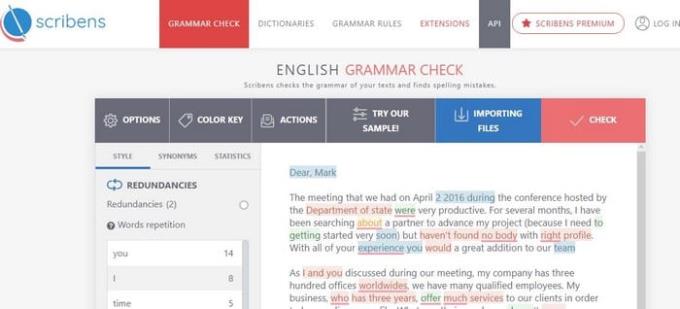
Scribens är ett annat bra alternativ när det gäller att kontrollera din grammatik. Den visar dig vad du behöver fixa i färger så att du enkelt kan identifiera överflödiga till exempel. Det kommer att visa dig alla löpande meningar och alla som är besvärliga. När du först använder appen kan du lägga till din egen text eller använda en del av deras exempeltext.
Om din text har någon formatering, kom ihåg att Scribens kommer att hålla din text i vanlig text. Så du kanske vill skicka ditt skrivande genom Scribens först och sedan lägga till formateringen, så att du inte förlorar ditt arbete. Om du vill åtgärda ett fel, leta upp det till vänster och klicka på det; felet kommer att markeras i gult i texten för en enkel sökning.
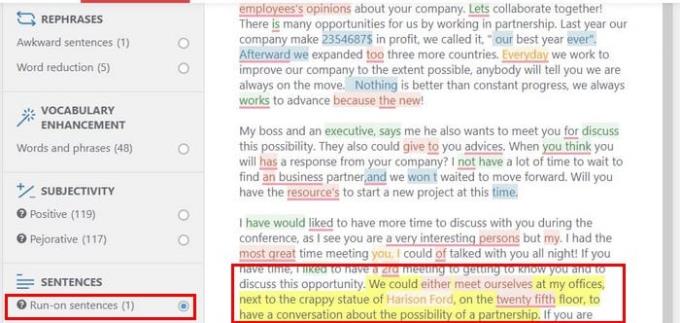
Ingen vill gå igenom pinsamheten att dela ett dokument fullt av grammatiska fel. Den goda nyheten är att det finns massor av information som hjälper dig att hitta och åtgärda dessa fel. Vissa verktyg är gratis medan du kanske måste betala för andra, men du kan slå vad om att det är väl använda pengar. Vilket grammatikverktyg tror du att du ska prova först? Låt mig veta i kommentarerna nedan. Glöm inte att dela den här artikeln med dem som letar efter ett grammatikverktyg.
Annonser kan vara användbara eftersom de informerar dig om erbjudanden och tjänster du kan behöva. Men de kan bli ohanterliga och bli irriterande. Det är då du vänder dig till annonsblockerare. Lär dig hur du konfigurerar Ad-Blocker i Opera för Android med dessa steg.
Lär dig hur man markerar eller framhäver viss text i dina Google Docs-dokument med hjälp av dessa steg för din dator, smartphone eller surfplatta.
Webbläsaren Google Chrome erbjuder ett sätt för dig att ändra de typsnitt den använder. Lär dig hur du ställer in typsnittet på det du vill.
Lär dig hur du markerar text med färg i Google Slides-appen med denna steg-för-steg-guide för mobil och dator.
Se hur du kan identifiera en specifik färg med ett integrerat verktyg i Firefox utan att använda tredjepartsprogram.
Du kan hitta flera tillägg för Gmail för att göra din hantering av e-post mer produktiv. Här är de bästa Gmail Chrome-tilläggen.
Se hur enkelt det är att lägga till ett ord eller ett annat språk i Firefox stavningskontroll. Se också hur du kan stänga av stavningskontroll för webbläsaren.
Se vilka steg du ska följa för att snabbt stänga av Google Assistant. Känn dig mindre övervakad och inaktivera Google Assistant.
Dina Facebook-vänner kan se alla kommentarer du skriver på offentliga inlägg. Facebook-kommentarer har inga individuella sekretessinställningar.
Att veta hur du ändrar Facebooks integritetsinställningar på en telefon eller tablet gör det enklare att hantera ditt konto.








